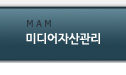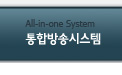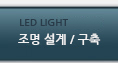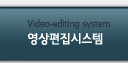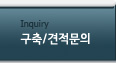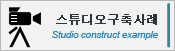|
||
|
비디오에 사진을 오버레이로 표시하기 비디오 오버레이는 편집에서 흔히 사용되는 기법입니다. 효과, 타이틀, 그래픽들을 비디오 영상위에 덮어서 합성하여 표시하는 기본적인 기법에서부터 마스크와 각각의 프레임을 서로서로 합성하는 기법도 오버레이를 통해 이루어집니다. 비디오 오버레이를 만드는 방법은 간단합니다. 흔히 PIP 라고도 불리곤 하는 이 기법을 통해 비디오는 화면의 일부 영역에서 재생되면서 동시에 다른 메인 비디오는 배경에서 계속 재생되는 화면을 구성할 수 있습니다. 영상뿐 아니라 사진도 PIP 구성이 가능합니다. PIP 삽입되는 미디어의 크기, 회전, 일부만 잘라 사용하는 것들이 모두 가능합니다. 표시되는 위치도 당연히 조절가능합니다. 1. 클립을 추가합니다. Edit 편집 공간에서 PIP로 사용할 영상은 배경 비디오 트랙의 위에 추가해야 합니다.
2. 위치 조절 클립을 선택하고 다음중 하나의 PIP 옵션을 재생창에서 선택합니다. . Scale 모드 - 선택된 클립의 크기를 구석과 면의 크기조절 점을 드래그하여 조절합니다. 클립을 회전시키려면 회전 핸들을 사용합니다. (회전 핸들은 상단 크기 조절 점의 위에 선으로 연결된 부분입니다.) . Crop 모드 - 선택된 클립의 일부만을 잘라서 사용하는 것으로서 클립의 경계선 부분에 따라 표시된 오렌지색의 잘라내기 조절 핸들을 이용합니다.
|

|